

В последние годы в тренде короткие вертикальные видеоролики. Особенной популярностью пользуется TikTok, но есть и другие платформы. Например, YouTube Shorts. Что это? Раздел YouTube, в котором представлена бесконечная лента из коротких вертикальных клипов продолжительностью не более 1 минуты. В этой статье мы расскажем о преимуществах сервиса и поделимся инструкцией, как подготовить и разместить видеоклип там.
Содержание
Преимущества сервиса коротких видео от YouTube Как правильно загрузить ролик в Ютуб Шортс Какое видео лучше загружать в YouTube Shorts Доход от сервиса YouTube Shorts ЗаключениеТак как платформа новая, у пользователя больше шансов, что его клип покажут обширной аудитории. В Shorts можно публиковать максимально простые видеоролики с минимальной обработкой и при этом набирать подписчиков. Не имеет значения здесь и качество исходного звука — обычно его заменяют музыка и текст. А самое главное — для съемки не нужен дорогой зеркальный фотоаппарат, хватит возможностей вашего телефона.
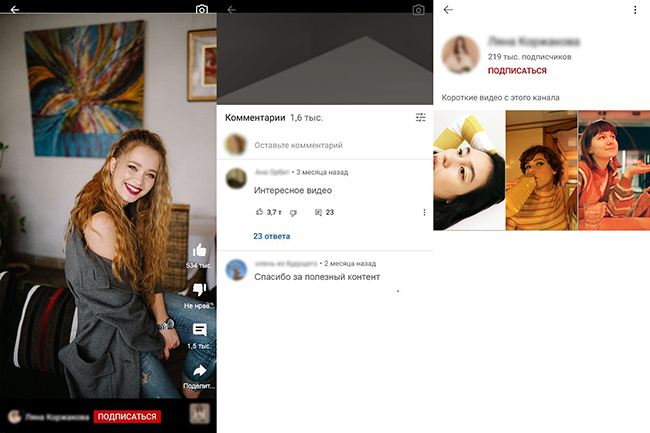
Shorts
Загрузить короткое видео на Ютубе можно через мобильное приложение. Требований к клипам не так много:
Чтобы не рисковать, сделайте клип не длиннее 58 секунд. Это гарантирует, что вы не превысите лимит. YouTube не говорит о минимальной длительности материала, но мы рекомендуем делать видео от 5 секунд. Разрешение клипа также важно: снимайте видео с пропорциями 9:16, размер кадра в идеале должен быть не менее 720x1280 пикселей.
Старайтесь публиковать посты в Shorts каждый день. В будни оптимальное время — днем с 12 до 14 часов и вечером с 17:00
до 21:00. В выходные пользователи чаще всего смотрят ленту утром с 9 до 11.
Чтобы опубликовать видеофайл на портале, следуйте инструкции:
1. Откройте мобильное приложение YouTube и тапните на значок «+». Выберите опцию «Создать Shorts».
2. Откройте доступ к камере и микрофону. Вы можете кликнуть на «Добавить трек» и выбрать звук
из галереи, а затем снять пост, нажав на красную кнопку.
3. Чтобы загрузить видео, кликните на значок с картинкой и разрешите доступ к файлам. Выберите медиа и щелкните «Далее».
4. Введите название, заполните описание, укажите тип доступа и местоположение. На следующем этапе укажите
предназначен ли ролик для детей и опубликуйте его.

Процесс добавления видеофайла
Короткие видеоклипы получили популярность благодаря платформе TikTok. Поэтому лучше всего оценить конкурентов и понять, какие темы сейчас популярны, именно в этом приложении. Смотрите авторов с минимум 50 тысячами подписчиков и изучайте вирусные клипы, которые набрали от миллиона просмотров.
На YouTube Shorts в первую очередь выкладывается развлекательный контент. Не стоит делать серьезные или образовательные скучные клипы. Как попасть в рекомендации Ютуб Шортс? Публикуйте материалы на популярные темы. В идеале нужно сразу же определить свою нишу: например, геймерский контент, научпоп, юмор, животные, кулинария и рукоделие.
Чтобы привлечь внимание зрителей, нужно делать красивые и динамичные клипы. Лучше всего объединить нарезку из коротких фрагментов, добавить текст, применить фильтры и наложить музыку. Справиться с этой задачей поможет ВидеоМОНТАЖ. Он отличается простым bнтерфейсом и подходит новичкам. Скачайте приложение и следуйте пошаговому алгоритму.
Запустите софт и нажмите «Новый проект» — «Проект с нуля». Нажмите на значок «16:9» под окном просмотра и введите нужное разрешение, например, 720x1280. Вы можете регулировать значения с точностью до пикселя.
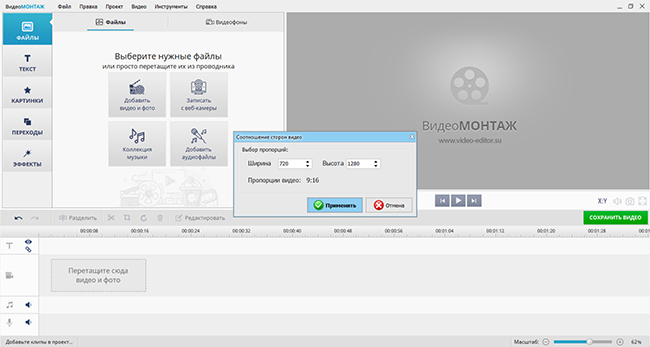
Примените изменения
Кликните на «Добавить видео и фото». Вы можете импортировать несколько файлов, зажав при выборе клавишу Ctrl.
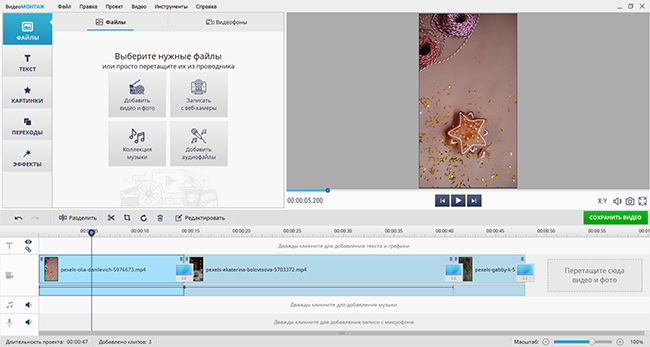
Материалы будут автоматически добавлены на временную шкалу
Выделите клип на таймлайне и нажмите на значок ножниц. С помощью ползунков настройте продолжительность дорожки.
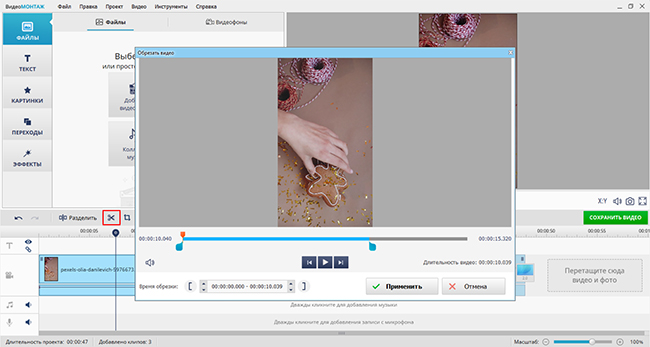
Примените изменения
Если нужно стереть фрагмент из середины, поставьте курсор на начало момента и щелкните «Разделить». Перенесите выделение на завершение отрывка и снова примените функцию. Выделите отрезок и кликните по значку корзины.
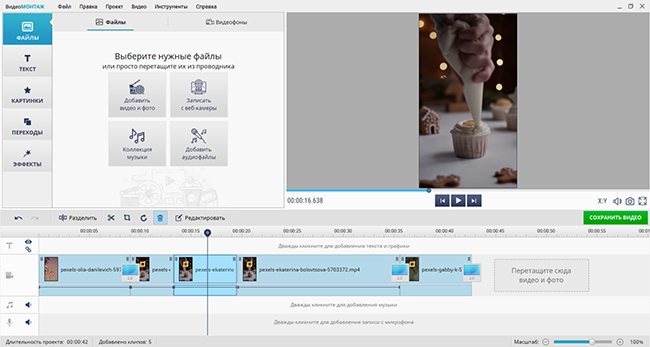
Вы можете нарезать клип на несколько частей
Между роликами автоматически добавлены переходы. Вы можете убрать их, нажав по синему слоту правой кнопкой мыши. Также можно заменить анимацию на другую: перейдите в раздел «Переходы» и перетащите подходящий вариант на стык видео.
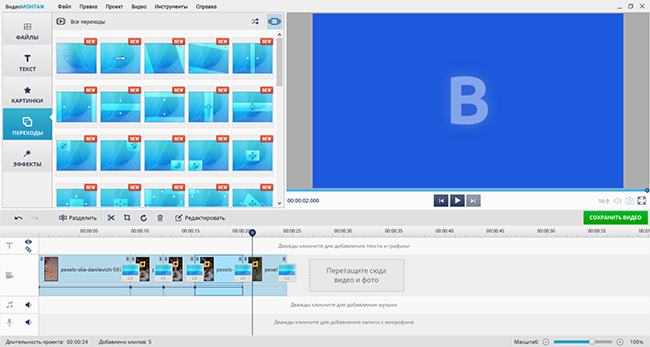
Вы можете установить одинаковую анимацию или разную
Чтобы добавить музыку в видео, дважды кликните по аудиодорожке и укажите путь к треку с компьютера. Также можно подобрать подходящую мелодию в коллекции музыки самой программы. Выберите подходящую песню и добавьте ее в проект. Чтобы уменьшить продолжительность трека, зажмите конец аудиозаписи и перетащите его влево.
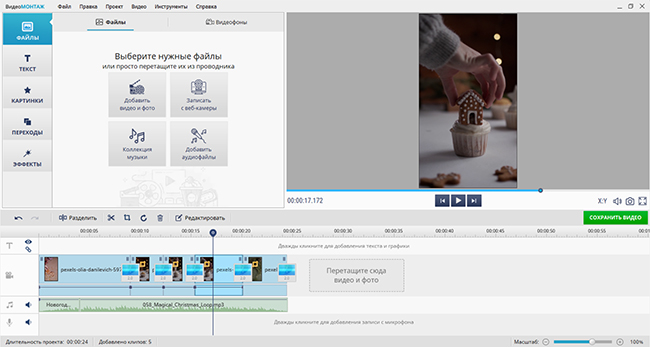
Из записи можно вырезать фрагменты так же, как и из видео
Перейдите в раздел «Текст». Выберите подходящий стиль и перетащите его на таймлайн. Введите нужную информацию и отрегулируйте параметры анимации. Дополнительно вы можете изменить размер элемента, потянув его за углы.
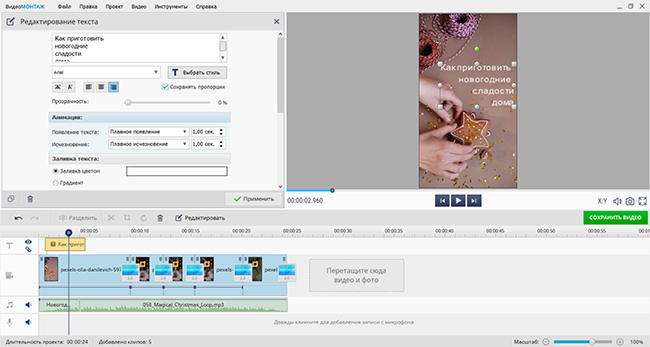
Также можно установить другой шрифт и заливку
Чтобы добавить эффект в видео, откройте соответствующую вкладку. Выделите видеоклип и кликните по фильтру. Оцените предварительный результат. Если все хорошо, перетащите эффект на ролик на монтажном столе.
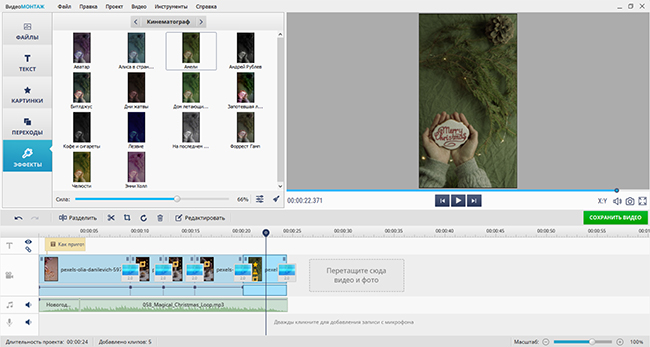
Для удобства все эффекты разбиты на категории
Когда вы будете полностью довольны результатом, нажмите «Сохранить видео». Выберите предустановку «Сохранить видео для публикации в Интернет». Укажите YouTube и введите размер кадра, который указали в пропорциях проекта.
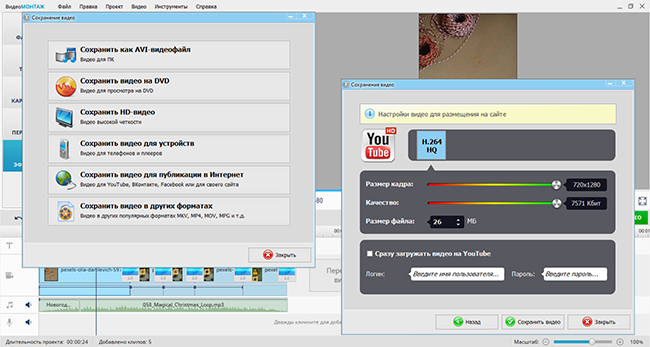
Экспортируйте итог на ПК
Shorts в настоящее время нельзя монетизировать с помощью рекламы. Однако публикации повлияют на количество просмотров и общее время воспроизведения на канале YouTube. Также с их помощью можно направлять людей на свой основной аккаунт.
Помимо этого YouTube имеет фонд в 100 миллионов долларов для поддержки авторов, которые помогают создавать сообщество Shorts. Платформа обещает переводить ежемесячные вознаграждения самым популярным авторам.
Теперь вы знаете, как выложить видео в Ютуб Шортс. Так как это развивающаяся платформа, у каждого пользователя есть шанс привлечь большую аудиторию. Выберите нишу, продумайте контент на несколько дней и приступите к записи роликов. Затем обработайте клип в удобном видеоредакторе ВидеоМОНТАЖ и опубликуйте пост в приложении YouTube. Удачи!
Cохраните себе статью, чтобы не потерять: